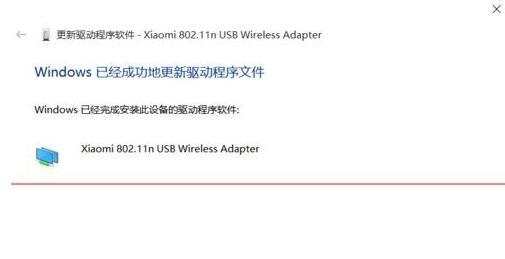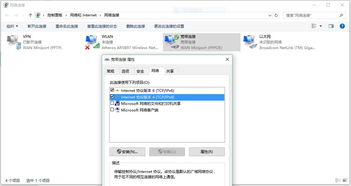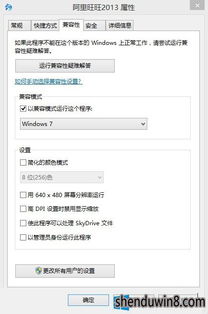Win10系统下DNF游戏卡屏问题解决方案
在Windows 10系统下玩《地下城与勇士》(DNF)时,许多玩家可能会遇到游戏卡屏的问题。这不仅影响了游戏体验,还可能导致游戏进程崩溃或无法正常进行。针对这一问题,本文将提供一系列实用的DNF卡屏解决方法,帮助玩家在Windows 10系统下流畅地享受游戏。

首先,从游戏设置入手。DNF的游戏设置对游戏性能有着直接影响。在游戏内,玩家可以尝试降低游戏画质和分辨率,以减轻显卡的负载。具体操作如下:进入游戏后,点击右上角的设置图标,选择“图像”选项卡,然后将画质和分辨率调整到较低的档位。此外,还可以关闭一些不必要的游戏特效,如阴影、粒子效果等,以进一步优化游戏性能。

其次,更新显卡驱动程序是解决DNF卡屏问题的重要步骤。显卡驱动程序是显卡与操作系统之间的桥梁,它直接影响显卡的性能和稳定性。如果显卡驱动程序过时或存在兼容性问题,就可能导致DNF卡屏。因此,玩家需要定期检查并更新显卡驱动程序。可以使用显卡厂商提供的驱动程序更新工具,如NVIDIA的GeForce Experience或AMD的Radeon Software,这些工具可以自动检测并更新显卡驱动程序。

除了显卡驱动程序,系统更新也是解决DNF卡屏问题不可忽视的一环。Windows 10系统会定期发布更新,这些更新包括安全补丁、性能优化和新功能等。通过更新系统,可以修复一些已知的系统漏洞和兼容性问题,从而提高游戏的稳定性和性能。要更新系统,只需点击开始菜单,选择“设置”->“更新与安全”->“Windows更新”,然后点击“检查更新”即可。

此外,优化系统资源也是解决DNF卡屏问题的有效方法。在Windows 10系统中,一些不必要的后台程序和启动项会占用大量的系统资源,从而影响游戏的运行。因此,玩家可以使用任务管理器来结束这些不必要的进程。具体操作如下:按Ctrl+Shift+Esc键打开任务管理器,在“进程”选项卡中找到并结束占用资源较高的程序。同时,在“启动”选项卡中,可以禁用一些不必要的启动项,以减少系统启动时的资源占用。
另外,磁盘碎片整理也有助于解决DNF卡屏问题。随着使用时间的增长,磁盘上会产生大量的碎片文件,这些文件会分散存储在磁盘的不同位置,从而降低磁盘的读写速度。通过磁盘碎片整理,可以将这些碎片文件重新整理到磁盘的连续区域,从而提高磁盘的读写性能。要进行磁盘碎片整理,可以打开“此电脑”,右键点击要整理的磁盘,选择“属性”->“工具”->“优化”,然后点击“优化”按钮即可。
如果以上方法都不能解决DNF卡屏问题,那么玩家可以尝试调整游戏兼容性和管理员权限。有时,游戏与操作系统的兼容性不佳也会导致游戏卡屏。为了解决这个问题,玩家可以右键点击DNF游戏的启动图标,选择“属性”,然后在“兼容性”选项卡中勾选“以兼容模式运行这个程序”,并选择一个合适的操作系统版本。同时,还可以勾选“以管理员身份运行此程序”,以确保游戏具有足够的权限来访问系统资源。
此外,清理游戏缓存和临时文件也是解决DNF卡屏问题的有效手段。长时间运行游戏会产生大量的缓存和临时文件,这些文件会占用磁盘空间并降低游戏性能。为了清理这些文件,玩家可以使用Windows自带的磁盘清理工具或第三方清理软件。磁盘清理工具可以通过开始菜单搜索“磁盘清理”来打开,选择要清理的磁盘后,点击“确定”即可进行清理。而第三方清理软件则提供了更丰富的清理选项和更智能的清理策略。
如果玩家使用的是笔记本电脑,并且在使用电池供电时遇到DNF卡屏问题,那么可能是电源管理设置导致的。为了延长电池续航时间,笔记本电脑通常会在电池供电时降低硬件性能。为了解决这个问题,玩家可以在电源管理设置中将电源计划更改为“高性能”模式。具体操作如下:打开控制面板,选择“硬件和声音”->“电源选项”,然后在电源计划中选择“高性能”即可。
最后,如果以上方法都不能解决DNF卡屏问题,那么玩家可能需要考虑升级硬件配置。随着游戏版本的更新和内容的增加,DNF对硬件配置的要求也在不断提高。如果玩家的硬件配置较低,就可能无法流畅运行游戏。为了获得更好的游戏体验,玩家可以考虑升级显卡、内存和硬盘等关键硬件。
综上所述,解决Windows 10系统下DNF卡屏问题需要从多个方面入手。通过优化游戏设置、更新驱动程序和系统、优化系统资源、整理磁盘碎片、调整游戏兼容性和管理员权限、清理游戏缓存和临时文件以及调整电源管理设置等方法,玩家可以逐步提高游戏的稳定性和性能。如果问题依然存在,那么可能需要考虑升级硬件配置来获得更好的游戏体验。希望以上方法能够帮助到遇到DNF卡屏问题的玩家。
- 上一篇: 青岛爱乐交响乐团:辉煌发展历程揭秘
- 下一篇: 解锁QQ炫舞:全面攻略!永久称号获取秘籍大放送
-
 Win10系统DNF游戏黑屏问题解决方案资讯攻略11-22
Win10系统DNF游戏黑屏问题解决方案资讯攻略11-22 -
 DNF黑屏终结者:详解去黑屏补丁使用方法资讯攻略11-20
DNF黑屏终结者:详解去黑屏补丁使用方法资讯攻略11-20 -
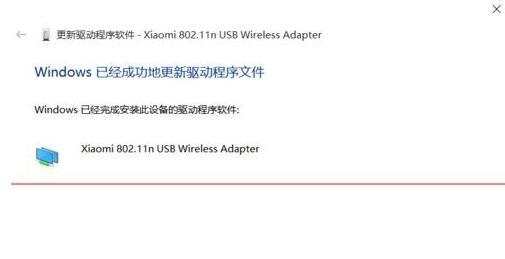 Win10系统下小米随身WiFi无法使用解决方案资讯攻略11-07
Win10系统下小米随身WiFi无法使用解决方案资讯攻略11-07 -
 解决Win10桌面图标文字阴影问题的方法资讯攻略11-22
解决Win10桌面图标文字阴影问题的方法资讯攻略11-22 -
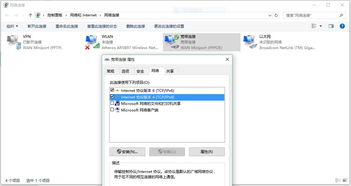 Win10系统无法访问www.hao123.com网页的解决方法资讯攻略11-20
Win10系统无法访问www.hao123.com网页的解决方法资讯攻略11-20 -
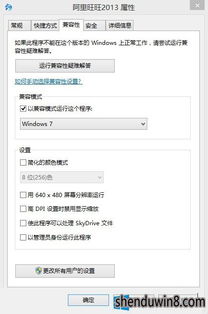 Win10系统上软件不兼容?教你轻松解决!资讯攻略11-04
Win10系统上软件不兼容?教你轻松解决!资讯攻略11-04